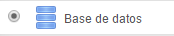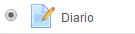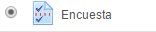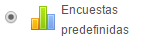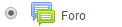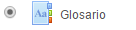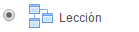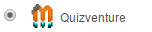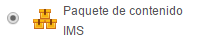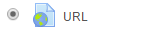por Edgar J. Medina
Voy a poner de ejemplo mi Plataforma TUVITEC con base en Moodle los
servicios de ACTIVIDADES y RECURSOS que esta plataforma pone a disposición del
Maestro a la hora de diseñar Actividades de E-A.
4.1- LISTA DE ACTIVIDADES Y RECURSOS DE MOODLE
4.1.1- LAS ACTIVIDADES
EN MOODLE:
1- ASISTENCIA
 El módulo de actividad de asistencia permite a un profesor tomar
asistencia en clase y a los estudiantes ver su propio registro de asistencia.
El módulo de actividad de asistencia permite a un profesor tomar
asistencia en clase y a los estudiantes ver su propio registro de asistencia.
El profesor puede crear múltiples sesiones y marcar el estado de
asistencia como "Presente", "Ausente", "Retraso",
o "Falta Justificada", o modificar dichos estados para que se ajusten
a sus necesidades.
Los reportes están disponibles para toda la clase o individualmente por
estudiante.
2- BASE DE DATOS
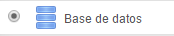 El módulo de actividad de base de datos permite a los participantes
crear, mantener y buscar información en un repositorio de registros. La
estructura de las entradas la define el profesor según una lista de campos. Los
tipos de campo incluyen casilla de verificación, botones de radio, menú
desplegable, área de texto, URL, imagen y archivo cargado.
El módulo de actividad de base de datos permite a los participantes
crear, mantener y buscar información en un repositorio de registros. La
estructura de las entradas la define el profesor según una lista de campos. Los
tipos de campo incluyen casilla de verificación, botones de radio, menú
desplegable, área de texto, URL, imagen y archivo cargado.
·
La
presentación visual de la información al listar, ver o editar las entradas de
la base de datos se controla mediante plantillas de base de datos. Las
actividades de base de datos pueden ser compartidos entre los cursos como
opción preestablecida de manera que un profesor también puede importar y
exportar las entradas de base de datos.
·
Si
el filtro de base de datos "auto enlace" está activo, cualquier
entrada de la base de datos podrá ser enlazada automáticamente desde donde las
palabras o frases aparecen dentro en el curso.
·
Un
profesor puede permitir comentarios en las entradas. Las entradas también
pueden se calificadas por profesores u otros estudiantes (evaluación por
pares). Las calificaciones se agregarán para formar una calificación final que
se registrará en el libro de calificaciones.
·
Las
actividades de base de datos tienen muchos usos, como por ejemplo
·
Una
colección de enlaces de colaboración web, libros, reseñas de libros,
referencias de revistas, etc.
·
Para
la visualización de fotos, carteles, sitios web o poemas de los estudiantes, ya
así poder ser comentados por otros estudiantes.
3-BigBlueButtonBN
BigBlueButtonBN le permite crear dentro de Moodle enlaces hacia aulas en
línea en tiempo real con salas que emplean BigBlueButton, un sistema de código
abierto para conferencias web para la educación a distancia.
Usando BigBlueButtonBN puede especificar el título, descripción, fecha
del calendario (que le proporciona un rango de fechas para unirse a la sesión),
grupos, y detalles acerca de la grabación de la sesión en línea.
Para ver grabaciones posteriormente, añada un recurso RecordingsBN en su
curso.
4- Certificado Simple
 El módulo de actividad 'Simple certificado' permite al profesor crear
certificados personalizados que pueden ser emitidos a los alumnos que han
completado los requisitos que ha especificado el profesor.
El módulo de actividad 'Simple certificado' permite al profesor crear
certificados personalizados que pueden ser emitidos a los alumnos que han
completado los requisitos que ha especificado el profesor.
5- Chat
 La actividad chat permite a los participantes tener una discusión en
formato texto de manera sincrónica en tiempo real.
La actividad chat permite a los participantes tener una discusión en
formato texto de manera sincrónica en tiempo real.
El chat puede ser una actividad puntual o puede repetirse a la misma
hora cada día o cada semana. Las sesiones de chat se guardan y pueden hacerse
públicas para que todos las vean o limitadas a los usuarios con permiso para
ver los registros de sesiones del chat.
·
Los chats son especialmente útiles
cuando un grupo no tiene posibilidad de reunirse físicamente para poder
conversar cara-a-cara, como
·
Reuniones programadas de estudiantes
inscritos a cursos en línea, para permitirles compartir experiencias con otros
compañeros del mismo curso pero de diferentes ciudades o países
·
Un estudiante que temporalmente no puede
asistir en persona, podría chatear con su profesor para ponerse al día del
trabajo escolar
·
Estudiantes que empiezan a trabajar se
juntan para discutir sus experiencias entre ellos y con el maestro
·
Niños pequeños en casa por las tardes,
como una introducción controlada (monitoreada) al mundo de las redes sociales
·
Una sesión de preguntas y respuestas con
un orador invitado de una localidad diferente (a distancia)
·
Sesiones para ayudar a los estudiantes a
prepararse para exámenes, donde el maestro, o los estudiantes, hagan preguntas
de ejemplo.
6-Consulta
 El módulo Consulta permite al profesor hacer una pregunta especificando
las posibles respuestas posibles.
El módulo Consulta permite al profesor hacer una pregunta especificando
las posibles respuestas posibles.
Los resultados de la elección pueden ser publicados después que los
estudiantes hayan respondido, después de cierta fecha, o no publicarse. Los
resultados pueden ser publicados, con los nombres de los estudiantes o de forma
anónima.
Una Consulta puede utilizarse:
·
Para realizar una encuesta rápida que
estimule a los alumnos a reflexionar sobre un tema.
·
Para comprobar rápidamente que los
estudiantes han entendido algo concreto.
·
Para facilitar la toma de decisiones,
por ejemplo permitiendo a los estudiantes votar algún aspecto relacionado con
el curso.
7- Cuestionario y Cuestionario en
Tiempo Real.
 La actividad Cuestionario permite al profesor diseñar y plantear
cuestionarios con preguntas tipo opción múltiple, verdadero/falso,
coincidencia, respuesta corta y respuesta numérica.
La actividad Cuestionario permite al profesor diseñar y plantear
cuestionarios con preguntas tipo opción múltiple, verdadero/falso,
coincidencia, respuesta corta y respuesta numérica.
El profesor puede permitir que el cuestionario se intente resolver
varias veces, con las preguntas ordenadas o seleccionadas aleatoriamente del
banco de preguntas. Se puede establecer un tiempo límite.
Cada intento se califica automáticamente, con la excepción de las
preguntas de tipo "ensayo", y el resultado se guarda en el libro de
calificaciones.
El profesor puede determinar si se muestran y cuándo se muestran al
usuario los resultados, los comentarios de retroalimentación y las respuestas
correctas.
Los cuestionarios pueden usarse para hacer:
·
Exámenes del curso.
·
Mini Test para tareas de lectura o al
final de un tema.
·
Exámenes de práctica con preguntas de exámenes
anteriores.
·
Para ofrecer información inmediata sobre
el rendimiento.
·
Para auto-evaluación
8- Diálogo
 Los diálogos permiten a los estudiantes y profesores iniciar una
conversación con otra persona. Son actividades del curso que pueden ser de
utilidad cuando el profesor desea proveer al estudiante de retroalimentación
privada sobre una actividad en línea. Por ejemplo, si un estudiante está
participando en un foro de lenguas y comete un error gramatical que el profesor
desea señalar sin avergonzar al estudiante, un diálogo es el lugar perfecto.
Una actividad del tipo diálogo puede ser también una excelente forma para que
los consejeros interactúen con los estudiantes - todas las actividades son
registradas y el correo el electrónico no es requerido.
Los diálogos permiten a los estudiantes y profesores iniciar una
conversación con otra persona. Son actividades del curso que pueden ser de
utilidad cuando el profesor desea proveer al estudiante de retroalimentación
privada sobre una actividad en línea. Por ejemplo, si un estudiante está
participando en un foro de lenguas y comete un error gramatical que el profesor
desea señalar sin avergonzar al estudiante, un diálogo es el lugar perfecto.
Una actividad del tipo diálogo puede ser también una excelente forma para que
los consejeros interactúen con los estudiantes - todas las actividades son
registradas y el correo el electrónico no es requerido.
9-Diario
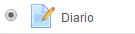 La actividad de revista (Journal) les permite a los profesores obtener
retroalimentación de estudiantes sobre un tema específico.
La actividad de revista (Journal) les permite a los profesores obtener
retroalimentación de estudiantes sobre un tema específico.
10-Elección de Grupo
 El módulo de Elección de grupo permite que el profesor proponga dos o
más grupos del curso para que los estudiantes se auto matriculen en alguno de
ellos.
El módulo de Elección de grupo permite que el profesor proponga dos o
más grupos del curso para que los estudiantes se auto matriculen en alguno de
ellos.
El número de miembros para cada grupo puede limitarse a un número
determinado de usuarios.
Los alumnos pueden o no cambiar libremente de grupo si el profesor así
lo considera en la configuración de la actividad.
11- Encuesta
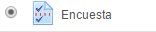 El módulo Encuesta le permite construir encuestas empleando diversos
tipos de preguntas, con el propósito de recopilar información de sus usuarios.
El módulo Encuesta le permite construir encuestas empleando diversos
tipos de preguntas, con el propósito de recopilar información de sus usuarios.
12-Encuestas Predefinidas
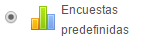 El módulo de actividad Encuestas predefinidas proporciona una serie de
instrumentos que se han mostrado útiles para evaluar y estimular el aprendizaje
en entornos en línea. Un profesor puede usarlos para recopilar información
entre sus alumnos que le ayude a conocer mejor su clase así como su propia
forma de enseñar.
El módulo de actividad Encuestas predefinidas proporciona una serie de
instrumentos que se han mostrado útiles para evaluar y estimular el aprendizaje
en entornos en línea. Un profesor puede usarlos para recopilar información
entre sus alumnos que le ayude a conocer mejor su clase así como su propia
forma de enseñar.
Tenga en cuenta que estas encuestas tienen ya las preguntas previamente
predefinidas. Los profesores que deseen crear sus propias encuestas deben
utilizar el módulo de actividad Encuesta.
13- Foro
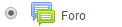 El módulo de actividad foro permite a los participantes tener
discusiones asincrónicas, es decir discusiones que tienen lugar durante un
período prolongado de tiempo.
El módulo de actividad foro permite a los participantes tener
discusiones asincrónicas, es decir discusiones que tienen lugar durante un
período prolongado de tiempo.
Hay varios tipos de foro para elegir, como el foro estándar donde
cualquier persona puede iniciar una nueva discusión en cualquier momento, un
foro en el que cada alumno puede iniciar una única discusión, o un foro
de pregunta y respuesta en el que los estudiantes primero deben
participar antes de poder ver los mensajes de otros estudiantes. El profesor
puede permitir que se adjunten archivos a las aportaciones al foro. Las
imágenes adjuntas se muestran en el mensaje en el foro.
Los participantes pueden suscribirse a un foro para recibir
notificaciones cuando hay nuevos mensajes en el foro. El profesor puede
establecer el modo de suscripción, opcional, forzado o auto, o prohibir
completamente la suscripción. Si es necesario, los estudiantes pueden ser
bloqueados a la hora de publicar más de un número determinado de mensajes en un
determinado período de tiempo; esta medida puede evitar que determinadas
personas dominen las discusiones.
Los mensajes en el foro pueden ser evaluados por profesores o
estudiantes (evaluación por pares). Las clasificaciones pueden agregarse a una
calificación final que se registra en el libro de calificaciones.
Los foros tienen muchos usos, como por ejemplo:
ü Un espacio social para que los estudiantes se conozcan
ü Para los avisos del curso (usando un foro de noticias con suscripción
forzada)
ü Para discutir el contenido del curso o de materiales de lectura
ü Para continuar en línea una cuestión planteada previamente en una sesión
presencial
ü Para discusiones solo entre profesores del curso (mediante un foro
oculto)
ü Un centro de ayuda donde los tutores y los estudiantes pueden dar
consejos
ü Un área de soporte uno-a-uno para comunicaciones entre alumno y profesor
(usando un foro con grupos separados y con un estudiante por grupo)
ü Para actividades complementarias, como una "lluvia de ideas"
donde los estudiantes puedan reflexionar y proponer ideas.
14- Glosario
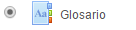 El módulo de actividad glosario permite a los participantes crear y
mantener una lista de definiciones, de forma similar a un diccionario, o para
recoger y organizar recursos o información.
El módulo de actividad glosario permite a los participantes crear y
mantener una lista de definiciones, de forma similar a un diccionario, o para
recoger y organizar recursos o información.
El profesor puede permitir que se adjunten archivos a las entradas del
glosario. Las imágenes adjuntas se mostrarán en la entrada. Las entradas se
pueden buscar y se puede navegar por ellas en orden alfabético o por categoría,
fecha o autor. Las entradas pueden aprobarse por defecto o requerir la
aprobación de un profesor antes de que sean visibles para los demás alumnos.
Si se ha habilitado el filtro de vinculación automática del glosario,
las entradas se enlazan automáticamente cuando las palabras o frases aparecen
en el curso.
El profesor puede permitir comentarios en las entradas. Las entradas
también se pueden calificar por profesores o por los demás estudiantes
(evaluación por pares). Las calificaciones pueden agregarse para formar una
calificación final que se registra en el libro de calificaciones.
Los glosarios tienen muchos usos, como:
ü Un registro cooperativo de términos clave.
ü Un espacio para darse a conocer, donde los estudiantes nuevos añadan su
nombre y sus datos personales.
ü Un recurso con "consejos prácticos" con las mejores prácticas
en un tema concreto.
ü Un área para compartir vídeos, imágenes o archivos de sonido.
ü Un recurso con "asuntos que recordar”.
15- HotPot
 El módulo HotPot le permite a los profesores distribuir materiales de
aprendizaje interactivos a sus estudiantes vía Moodle y ver reportes sobre las
respuestas y resultados de sus estudiantes.
El módulo HotPot le permite a los profesores distribuir materiales de
aprendizaje interactivos a sus estudiantes vía Moodle y ver reportes sobre las
respuestas y resultados de sus estudiantes.
Una actividad única de HotPot consiste de una página opcional de
entrada, un único ejercicio 'elearning' y una página opcional de salida. El
ejercicio de elearning puede ser una página web estática o una página web
interactiva que les ofrece a los estudiantes texto, audio, y estímulos visuales
y graba sus respuestas. El ejercicio de elearning se crea en la computadora del
maestro empleando programas de autoría y después se sube a Moodle.
Una actividad HotPot puede manejar ejercicios creados con los siguientes
programas de autoría:
ü Hot Potatoes (versión 6)
ü Qedoc
ü Xerte
ü iSpring
ü a cualquier editor de HTML
16- H5P Contenido Interactive
 El módulo de actividad de H5P le permite crear contenido interactivo
como:
El módulo de actividad de H5P le permite crear contenido interactivo
como:
· -videos interactivos
c -conjuntos de preguntas
· -preguntas de arrastrar y soltar
· -preguntas de opción múltiple
· -presentaciones
Además de ser una herramienta de creación de contenido enriquecido, H5P
le permite importar y exportar archivos H5P para su reutilización y uso
compartido.
Las interacciones del usuario y las puntuaciones se rastrean usando xAPI
y están disponibles a través del Moodle Gradebook.
Añade contenido interactivo H5P cargando un archivo .h5p.
Puede crear y descargar archivos .h5p en h5p.org
17- JClic
 JClic es un proyecto de la Consejería Catalana de Educación. Consiste en una
serie de aplicaciones de software de código abierto que permiten la creación de
varios tipos de actividades educativas multimedia: acertijos, juegos de
asociación, actividades de texto, crucigramas, juegos de búsqueda de palabras y
más.
JClic es un proyecto de la Consejería Catalana de Educación. Consiste en una
serie de aplicaciones de software de código abierto que permiten la creación de
varios tipos de actividades educativas multimedia: acertijos, juegos de
asociación, actividades de texto, crucigramas, juegos de búsqueda de palabras y
más.
Además, en ZonaClic se ofrece
un repositorio donde se muestran más de mil actividades. Ha sido creado por
maestros y otros profesionales que desean compartir su trabajo con otros.
Este módulo les permite a los maestros añadir actividades JClic a
cualquier curso y seguir el resultado de los pupilos (tiempo empleado en cada
actividad, número de intentos, puntuación, etc).
18- Lección
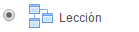 La actividad lección permite
a un profesor presentar contenidos y/ o actividades prácticas de forma
interesante y flexible. Un profesor puede utilizar la lección para crear un
conjunto lineal de páginas de contenido o actividades educativas que ofrezcan
al alumno varios itinerarios u opciones. En cualquier caso, los profesores
pueden optar por incrementar la participación del alumno y asegurar la
comprensión mediante la inclusión de diferentes tipos de pregunta, tales como
la elección múltiple, respuesta corta y correspondencia. Dependiendo de la
respuesta elegida por el estudiante y de cómo el profesor desarrolla la
lección, los estudiantes pueden pasar a la página siguiente, volver a una página
anterior o dirigirse a un itinerario totalmente diferente.
La actividad lección permite
a un profesor presentar contenidos y/ o actividades prácticas de forma
interesante y flexible. Un profesor puede utilizar la lección para crear un
conjunto lineal de páginas de contenido o actividades educativas que ofrezcan
al alumno varios itinerarios u opciones. En cualquier caso, los profesores
pueden optar por incrementar la participación del alumno y asegurar la
comprensión mediante la inclusión de diferentes tipos de pregunta, tales como
la elección múltiple, respuesta corta y correspondencia. Dependiendo de la
respuesta elegida por el estudiante y de cómo el profesor desarrolla la
lección, los estudiantes pueden pasar a la página siguiente, volver a una página
anterior o dirigirse a un itinerario totalmente diferente.
Una lección puede ser
calificada y la calificación registrada en el libro de calificaciones.
Las lecciones pueden ser utilizadas:
·
Para el aprendizaje auto dirigido de un
nuevo tema.
·
Para ejercicios basados en escenarios o
simulaciones y de toma de decisiones.
·
Para realizar ejercicios de repaso
diferenciadas, con distintos conjuntos de preguntas de repaso, dependiendo de
las respuestas dadas a las preguntas anteriores.
19- Lista de Verificación
 El módulo de lista de
verificación permite a un profesor crear una lista de verificación / lista
de tareas / lista de tareas para que sus alumnos trabajen.
El módulo de lista de
verificación permite a un profesor crear una lista de verificación / lista
de tareas / lista de tareas para que sus alumnos trabajen.
20- Paquete SCORM
 Un paquete SCORM es un conjunto de archivos que se empaquetan conforme a
una norma estándar para los objetos de aprendizaje. El módulo de actividad
SCORM permite cargar y añadir a los cursos paquetes SCORM o AICC como archivos
zip.
Un paquete SCORM es un conjunto de archivos que se empaquetan conforme a
una norma estándar para los objetos de aprendizaje. El módulo de actividad
SCORM permite cargar y añadir a los cursos paquetes SCORM o AICC como archivos
zip.
El contenido se muestra normalmente en varias páginas, con navegación
entre las páginas. Hay varias opciones para la visualización de los contenidos,
con ventanas pop-up, en tablas de
contenidos, con botones de navegación, etc Las actividades SCORM generalmente
incluyen preguntas calificables, que se registra en el libro de calificaciones.
Las actividades SCORM se pueden usar:
ü Para la presentación de contenidos multimedia y animaciones.
ü Como herramienta de evaluación.
21- Programador
 El programador de actividades te ayuda a programar citas con tus
alumnos.
El programador de actividades te ayuda a programar citas con tus
alumnos.
Los profesores indican los huecos de tiempo para reuniones y después los
alumnos eligen uno de los huecos en Moodle. Los profesores a su vez pueden
guardar el resultado de la reunión (y de forma opcional, una calificación) en
el programador.
La programación grupal está disponible, es decir, cada hueco de tiempo
puede tener sitio para varios estudiantes, y de manera opcional es posible
programar citas para grupos enteros al mismo tiempo.
22- Quizventure
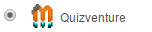 Actividad Lúdica. ¿Sus estudiantes son propensos a procrastinar (aplazamiento
de actividades ineludibles)? ¿Están jugando juegos en lugar de estudiar?
¡Bueno, ahora los puede motivar al permitirles hacer ambas cosas a la vez!
Actividad Lúdica. ¿Sus estudiantes son propensos a procrastinar (aplazamiento
de actividades ineludibles)? ¿Están jugando juegos en lugar de estudiar?
¡Bueno, ahora los puede motivar al permitirles hacer ambas cosas a la vez!
Quizventure es un módulo de actividad que carga preguntas de
cuestionario desde el curso al que se agrega. Las respuestas posibles vienen
bajando como naves espaciales y el estudiante tiene que dispararle a la respuesta
correcta.
Nota: Quizventure está diseñado para promover el aprendizaje en lugar de
la evaluación. Los estudiantes tendrán intentos infinitos con retroalimentación
inmediata. Por esta razón, añada solamente las preguntas para las que desea que
los estudiantes se aprendan las respuestas, en lugar de añadir las preguntas
que quiere emplear para evaluar si han aprendido.
23- Subcourse
 El módulo proporciona una funcionalidad muy simple pero útil. Cuando se
agrega a un curso, se comporta como una actividad graduada. El grado para cada
estudiante se toma de una nota final en otro curso. Combinado con meta cursos,
esto permite a los diseñadores de cursos organizar cursos en unidades
separadas.
El módulo proporciona una funcionalidad muy simple pero útil. Cuando se
agrega a un curso, se comporta como una actividad graduada. El grado para cada
estudiante se toma de una nota final en otro curso. Combinado con meta cursos,
esto permite a los diseñadores de cursos organizar cursos en unidades
separadas.
24- Taller
 El módulo de actividad taller permite la recopilación, revisión y
evaluación por pares del trabajo de los estudiantes.
El módulo de actividad taller permite la recopilación, revisión y
evaluación por pares del trabajo de los estudiantes.
Los estudiantes pueden enviar cualquier contenido digital (archivos),
tales como documentos de procesador de texto o de hojas de cálculo y también
pueden escribir el texto directamente en un campo empleando un editor de texto
(dentro de Moodle).
Los envíos son evaluados empleando un formato de evaluación de criterios
múltiples definido por el profesor. El proceso de revisión por pares y el
formato para comprender cómo funciona la evaluación se pueden practicar por
anticipado con envíos de ejemplo proporcionados por el maestro, junto con una
evaluación de referencia. A los estudiantes se les dará la oportunidad de
evaluar uno o más de los envíos de sus pares estudiantes. Los que envían y los
que evalúan pueden permanecer anónimos si se requiere así.
Los estudiantes tendrán dos calificaciones para la actividad de taller:
una calificación por enviarlo y otra por la evaluación de sus pares. Ambas
calificaciones se guardan en el libro de calificaciones.
25- Tarea
 El módulo de Tareas permite a un profesor evaluar el aprendizaje de los
alumnos mediante la creación de una tarea a realizar que luego revisará,
valorará, calificará y a la que podrá dar retroalimentación.
El módulo de Tareas permite a un profesor evaluar el aprendizaje de los
alumnos mediante la creación de una tarea a realizar que luego revisará,
valorará, calificará y a la que podrá dar retroalimentación.
Los alumnos pueden presentar cualquier contenido digital, como
documentos de texto, hojas de cálculo, imágenes, audio y vídeos entre otros.
Alternativamente, o como complemento, la tarea puede requerir que los
estudiantes escriban texto directamente en un campo utilizando el editor de
texto. Una tarea también puede ser utilizada para recordar a los estudiantes
tareas del "mundo real" que necesitan realizar y que no requieren la
entrega de ningún tipo de contenido digital. Por ejemplo, presentaciones
orales, prácticas de laboratorio, etc.
Para tareas en grupo, el
modulo tiene la capacidad de aceptar tareas de uno de los miembros del grupo y
que está quede vinculada al resto.
Durante el proceso de revisión los profesores pueden dejar comentarios y
subir archivos, tales como trabajos calificados, documentos con observaciones
escritas. Las tareas pueden ser calificadas usando una escala numérica o una
escala personalizada; o usando métodos de calificación complejos como rúbricas.
Las calificaciones finales se actualizan automáticamente en el módulo de
calificaciones.
26- Wiki
El módulo de actividad wiki les permite a los participantes añadir y
editar una colección de páginas web. Un wiki puede ser colaborativo, donde
todos pueden editarlo, o puede ser individual, donde cada persona tiene su
propio wiki que solamente ella podrá editar.
Se conserva un histórico de las versiones previas de cada página del
wiki, permitiendo consultar los cambios hechos por cada participante.
Los wikis tienen muchos usos, como por ejemplo:
ü Para generar unos apuntes de clase colaborativamente entre todos.
ü Para los profesores de una escuela que planean una estrategia o reunión
de trabajo en equipo.
ü Para estudiantes que trabajarán en equipo en un libro en línea, creando
contenidos de un tema elegido por sus tutores.
ü Para la narración colaborativa o creación de poesía grupal, donde cada
participante escribe una línea o un verso.
ü Como un diario personal para apuntes para examen o resúmenes (wiki
personal).
4.1.2- RECURSOS EN MOODLE:
1-ARCHIVO
 El módulo Archivo permite a los profesores proveer un Archivo como un
recurso del curso. Cuando sea posible, el archivo se mostrará dentro del
interface del curso; si no es el caso, se le preguntará a los estudiantes si
quieren descargarlo. El recurso Archivo puede incluir archivos de soporte, por
ejemplo, una página HTML puede tener incrustadas imágenes u objetos Flash.
El módulo Archivo permite a los profesores proveer un Archivo como un
recurso del curso. Cuando sea posible, el archivo se mostrará dentro del
interface del curso; si no es el caso, se le preguntará a los estudiantes si
quieren descargarlo. El recurso Archivo puede incluir archivos de soporte, por
ejemplo, una página HTML puede tener incrustadas imágenes u objetos Flash.
Observe que los estudiantes necesitan tener el software apropiado en sus
computadores personales para poder abrir los archivos.
Un Archivo puede utilizarse para:
ü Compartir presentaciones utilizadas en clase.
ü Incluir una mini-web como recurso del curso.
ü Proveer a los estudiantes de borradores de archivos para que los editen
y los envíen en sus tareas.
2- CARPETA
 El recurso Carpeta permite al
profesor mostrar un grupo de archivos relacionados dentro de una única carpeta.
Se puede subir un archivo comprimido (Zip) que se descomprimirá (unzip)
posteriormente para mostrar su contenido, o bien, se puede crear una carpeta
vacía y subir los archivos dentro de ella.
El recurso Carpeta permite al
profesor mostrar un grupo de archivos relacionados dentro de una única carpeta.
Se puede subir un archivo comprimido (Zip) que se descomprimirá (unzip)
posteriormente para mostrar su contenido, o bien, se puede crear una carpeta
vacía y subir los archivos dentro de ella.
Una carpeta se puede usar para:
·
Agrupar una serie de documentos sobre un
tema, por ejemplo, un conjunto de exámenes de otros años en formato pdf, o una
colección de archivos para crear un proyecto concreto por parte de los estudiantes.
·
Crear un espacio de subida de archivos
compartido entre los profesores del curso (se debería ocultar la carpeta a los
alumnos para que lo vean solo los profesores)
3- ETIQUETA
 El módulo etiqueta permite insertar texto y elementos multimedia en las
páginas del curso entre los enlaces a otros recursos y actividades. Las
etiquetas son muy versátiles y pueden ayudar a mejorar la apariencia de un
curso si se usan cuidadosamente.
El módulo etiqueta permite insertar texto y elementos multimedia en las
páginas del curso entre los enlaces a otros recursos y actividades. Las
etiquetas son muy versátiles y pueden ayudar a mejorar la apariencia de un
curso si se usan cuidadosamente.
Las etiquetas pueden ser utilizadas:
·
Para dividir una larga lista de actividades
con un subtítulo o una imagen
·
Para visualizar un archivo de sonido o
vídeo incrustado directamente en la página del curso.
·
Para añadir una breve descripción de una
sección del curso.
4- GALERÍA DE CAJA DE LUZ
(Lightbox Gallery)
El módulo de recurso de galería Caja
de Luz (light box gallery) le permite a los participantes ver una galería
de imágenes.
Este recurso le permite a Usted crear galerías de imágenes con una ´caja
de luz' (Lightbox) habilitada dentro de su curso Moodle.
Como profesor de curso, Usted puede crear, editar y eliminar galerías.
Se generarán pequeñas imágenes (thumbnails), que pueden usarse para la vista en
imágenes reducidas.
Al elegir cualquiera de las imágenes reducidas le podrá en foco la
imagen referida y le permitirá desplazarse por la galería a su antojo. Al usar
los scripts de la Lightbox se crean efectos de transición agradables cuando se
cargan o desplazan las imágenes.
5- LIBRO
 El módulo libro permite crear material de estudio de múltiples páginas en
formato libro, con capítulos y subcapítulos. El libro puede incluir contenido
multimedia así como texto y es útil para mostrar grandes volúmenes de
información repartido en secciones.
El módulo libro permite crear material de estudio de múltiples páginas en
formato libro, con capítulos y subcapítulos. El libro puede incluir contenido
multimedia así como texto y es útil para mostrar grandes volúmenes de
información repartido en secciones.
Un libro puede usarse:
ü Para mostrar material de lectura de los módulos individuales de estudio.
ü Como un manual para el personal del departamento.
ü Como un portafolio de trabajos de los estudiantes.
6- PÁGINA
 El recurso Página permite a los profesores crear una página web mediante
el editor de textos. Una Página puede mostrar texto, imágenes, sonido, vídeo,
enlaces web y código incrustado (como por ejemplo los mapas de Google) entre
otros.
El recurso Página permite a los profesores crear una página web mediante
el editor de textos. Una Página puede mostrar texto, imágenes, sonido, vídeo,
enlaces web y código incrustado (como por ejemplo los mapas de Google) entre
otros.
Entre las ventajas de utilizar el recurso Página en lugar del recurso de
Archivo está que el recurso es más accesible (por ejemplo, para usuarios de
dispositivos móviles) y de más fácil actualización.
Una página puede ser utilizada para:
ü Dar a conocer los términos y condiciones de un curso o el programa de la
asignatura.
ü Para incrustar varios vídeos o archivos de sonido, junto con un texto
explicativo.
7- PAQUETE DE CONTENIDO IMS
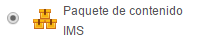 Un paquete de contenidos IMS permite mostrar dentro del curso paquetes
de contenidos creados conforme a la especificación IMS Content Packaging.
Un paquete de contenidos IMS permite mostrar dentro del curso paquetes
de contenidos creados conforme a la especificación IMS Content Packaging.
8- RECORDINS BN
 Use el módulo RecordingsBN como recurso para proporcionar acceso a las
grabaciones de BigBlueButton relacionadas con este curso.
Use el módulo RecordingsBN como recurso para proporcionar acceso a las
grabaciones de BigBlueButton relacionadas con este curso.
9- URL
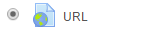 El recurso URL permite que el profesor pueda proporcionar un enlace de
Internet como un recurso del curso. Todo aquello que esté disponible en línea,
como documentos o imágenes, puede ser vinculado; la URL no tiene por qué ser la
página principal de un sitio web. La dirección URL de una página web en
particular puede ser copiada y pegada por el profesor, o bien, este puede
utilizar el selector de archivo y seleccionar una URL desde un repositorio,
como Flickr, YouTube o Wikimedia (dependiendo de qué repositorios están
habilitados para el sitio).
El recurso URL permite que el profesor pueda proporcionar un enlace de
Internet como un recurso del curso. Todo aquello que esté disponible en línea,
como documentos o imágenes, puede ser vinculado; la URL no tiene por qué ser la
página principal de un sitio web. La dirección URL de una página web en
particular puede ser copiada y pegada por el profesor, o bien, este puede
utilizar el selector de archivo y seleccionar una URL desde un repositorio,
como Flickr, YouTube o Wikimedia (dependiendo de qué repositorios están
habilitados para el sitio).
Hay una serie de opciones de visualización de la URL, como incrustada o
abierta en una nueva ventana, y opciones avanzadas, como parsear (recorrer
todos los registros de una base de datos) información a la URL, como el nombre
de un estudiante.
Tenga en cuenta que las URLs también pueden ser añadidas en otros
recursos o actividades a través del editor de texto.
V- Internet como Herramienta
Educativa.
Internet es la base de la Web y ésta junto al software y el hardware es
la base de la comunicación y las TICs, es todo un mundo que permea la
educación, la vida privada, laboral y familiar.
De modo que conocer los elementos que hay en internet es vital para
nuestro desempeño como maestros.
Internet representa una importante fuente de recursos para auto formación
y para la práctica profesional.
Es una privilegiada vía de comunicación, colaboración e intercambio
entre profesionales.
Internet ha traído consigo también nuevas formas de enseñar, de aprender
y de orientarse.
Los cambios tecnológicos hacen que surjan nuevas necesidades y que se
abran nuevas posibilidades en el campo de la educación.
La competencia Digital es transversal a todas las asignaturas, por tanto
no utilizarla ya no es una opción.
Las dos funciones básicas del Maestro, hacer que el estudiante aprenda y
evaluarlo encuentran herramientas en internet para lograrlos.
Dependerá del maestro aprenderlas a usarlas con excelencia y utilizarlas
en sus dos funciones que lo definen.
VI- Aplicaciones de la Web
2.0. en la educación.
·
Herramientas para trabajo
colaborativo: Blogs, La wiki, foros.
Esta herramienta permite organizar
equipos de trabajo para la realización de tareas y agrega un componente similar
al de las plataformas de gestión de proyectos, facilitando que se creen y
administren tareas a partir de listas.
Es una herramienta que permite crear
espacios de trabajo colaborativo. Una de sus principales ventajas es que puede
ser sincronizada con Dropbox, lo que permite que los archivos tengan un backup
o copia de seguridad automática. Por otra parte permite embeber videos de
diferentes plataformas como Vimeo y YouTube, así como también galerías
fotográficas de Flickr.
El acceso a la herramienta es gratuito y
el registro para ingresar puede hacerse a través de una cuenta de Google o
Facebook, si así lo desea el usuario.
ü Quip: https://quip.com/intl/es/
Es una herramienta multiplataforma
disponible en versión de escritorio y dispositivos móviles con sistema operativo
iOS y Android.
Dentro de sus características se
encuentra que permite crear, editar y compartir documentos, y realizar chat en
línea con los participantes. Adicionalmente cuenta con soporte en 11 idiomas
diferentes lo que facilita trabajar con personas en cualquier parte del mundo. El
funcionamiento es muy sencillo, el usuario puede crear un documento y agregar a
sus colaboradores mediante los correos electrónicos.
Es una plataforma muy conocida para
trabajar de forma colaborativa, permite que varias personas trabajen en tiempo
real y simultáneamente sobre un documento y lleva un registro de cambios y
acciones realizadas.
Entre sus características más destacadas
sobresale que permite trabajar documentos en diferentes tipos de formato como
Word, PDF y RTF. Por otra parte, da la opción de compartir y editar desde casi
cualquier sitio en la web ya que vincula opciones como agregar un post de
WordPress (si se usa Evernote), correos electrónicos, formularios online, entre
otros.
La extensión para Chrome permite
trabajar de la siguiente manera: cuando están escribiendo un documento o
artículo en Google Drive, Gmail, Microsoft Word o mismo WordPress, si necesitan
ayuda de otras personas, solo tienen que hacer clic en el botón de Poética en
Chrome, para importar a Poetica el documento que están escribiendo y así los
demás miembros del equipo pueden colaborar en el mismo.
Es una plataforma de trabajo
colaborativo dirigido a equipos de diseño gráfico. Esta herramienta permite que
las personas accedan a un proyecto, visualicen el contenido (imágenes) y puedan
hacer anotaciones, dibujos e incluso modificaciones al material.
Esto significa una gran ventaja a la
hora de realizar ajustes en piezas gráficas en equipos de diseñadores o cuando
el cliente desea dar valoraciones a un producto e interactuar con este. Al
igual que otras herramientas, la plataforma lleva un registro de los cambios
realizados.
·
Creación de sitios web,
- Weebly.
- 000webhost.
- Yola.
- EDUBlogs.
- Freehostia.
- Webs.
- 5GBfree.
- Jimdo.
- FreeHosting.com.
- ETCETER.COM
·
Almacenamiento y Servicios de
creación de documentos:
·
Dropbox
·
Google Drive
·
Skydrive
·
Box
·
OneDrive
· Herramientas para compartir recursos:
Las plataformas más importantes y Presentaciones
y documentos en línea
·
EMAZE
·
YouTube
·
SlideShare
·
Scribd.com
·
PREZI
·
Glogster
·
Zoho
·
Google Docs
·
Empressr
·
Knovio
·
Bunkr
·
Prezentit
·
Slide Rocket
Álbumes De
Fotos:
·
Photobucket
·
Google Fotos
·
Apple iCloud Photo Library
·
Amazon Prime Photos
·
ThisLife
·
Picasa
·
Flickr
Geoaplicaciones:
·
GoogleMaps
·
Quikmaps
·
Tinder: Para ligar parejas
·
Car Locator: Para localizar tu carro parqueado
·
Waze: información en tiempo real sobre el
estado del tráfico
· Foursquare: encontrarás los lugares más cercanos a
ti para cenar, ir a tomar una copa, o cualquier cosa
que se te ocurra
· Sacracy RPG: es un juego de rol que te lleva a una
Edad Media repleta de criaturas peligrosas a que debes combatir.
·
Google Now Launcher: es un perfecto organizador de tu
agenda
· Swarm: la otra mitad
de Foursquare, se puede hacer los checking y reservaciones
· Google Latitude: Permite saber
dónde se encuentran tus amigos en todo momento.
·
Tourist eye: una guía para
tus viajes, te permite utilizar la aplicación offline en todo momento.
·
Foodspotting: para
encontrar el lugar perfecto para comer
· NSA Photo Spy: te sitúa en el mapa y te muestra todas
las fotografías geolocalizadas que se publican a tu alrededor en servicios como
Flikr, Instagram o Places entre otros. Así te enterarás de todo.
·
Citymapper: para
consultar rutas urbanas
· Ingress: es un juego
de estrategia, con un gran aporte social, que utiliza el mundo real como
tablero para jugar. Un juego global que propone misterios, intrigas y una
competición a nivel global.
·
Google Skymap: para
aficionados a la astronomía
·
Rutastic: para runners,
ciclistas y deportistas de todo tipo
Mapas Mentales:
Aplicaciones ON Line
ü Bubble.us
ü MindMeister.
ü Mindomo.
ü Mind42.
ü Wisemapping.
ü Text 2 Mind Map.
ü Litpen
Aplicaciones
offline
Ø Freemind.
Ø Semantik.
Ø RecallPlus.
Ø Labyrinth.
Ø Vym (View Your
Mind).
Ø PersonalBrain.
Ø GoConqr
Ø MAPMYself.
Ø XMind.
Ø MindNode.
Mapas Conceptuales:
ü Cmaps tool
ü MindBoard
Classic
ü MindQ
ü iThoughts
ü Maptini
ü MindMaple
ü iMindMap HD
ü SimpleMind+
ü Mapa Mental
ü MindMeister
ü Connected Mind
ü MindNode
ü Mindomo
ü Idea Sketch
ü MindGenius
ü Popplet
ü Creately
ü Gliffy
ü Text 2 Mind Map
ü KWHL Chart
ü Wise Mapping
ü Bubbl
ü FreePlane
ü Draw.io
ü GoConqr
ü Mindmanager
·
Herramientas para organizar y recuperar
información:
Nubes de etiquetas (o
tags): Una nube de etiquetas también es uno de
los métodos más utilizados por la mayoría de CMS (sistema de gestión de
contenidos) que permiten crear páginas webs o blog, para resaltar las palabras
clave de un sitio web. Una nube de palabras o nube de etiquetas es un recurso
visual que se utiliza para representar las palabras más destacadas que componen
un determinado texto.
ü Wordle: requiere descarga la última versión de Java para utilizar
ü Tagxedo: necesita instalar Microsoft Silverlight para su correcto funcionamiento.
ü Tagul: se forman imágenes con la nube de palabras
ü TagCrowd: no es del todo gratuita
ü ImageChef (Make Word Mosaic): permite hacer un mosaico de
palabras con diferentes forma o símbolos,
ü WordItOut: es de las más simples porque no permite mucha personalización ni
cambiar colores
ü ABCya (WORD CLOUDS FOR KIDS): es muy simple, es básicamente una colección de
aplicaciones online o juegos y actividades educativas para los niños.
Instrucciones de voz en inglés.
ü VocabGrabber: su uso está mucho más enfocado a la
analítica de textos y de términos en los mismos.
ü ToCloud: es una App online de nube palabras
gratuitas que trabaja directamente desde el navegador sin necesidad de un
plugin adicional como Java o Silverlight. Aunque es simple y poco atractiva.
ü Wordaizer: es un software de descarga gratuita que se puede utilizar directamente
en el ordenador sin un navegador o plugins adicionales y sin internet.
Marcadores sociales: Los marcadores sociales permiten a los profesores localizar, almacenar,
etiquetar y anotar recursos de Internet para reutilizarlos desde cualquier
ordenador, y compartirlos con la comunidad educativa. Se asemejan a la opción
de “favoritos” de nuestros navegadores, pero accesibles desde cualquier
ordenador con conexión a Internet y con la posibilidad de poner a disposición
de lectores potenciales las páginas que hemos marcado y etiquetado para
facilitar su posterior localización. Las herramientas de marcación social
están, además, cada vez más integradas con otros servicios de la Web 2.0 como
redes sociales (Facebook y Twitter sobre todo) o lectores de flujos RSS. Se han
convertido en un elemento indispensable para la gestión de la información y
como herramienta pedagógica están cada vez más presentes en nuestras aulas.
ü Diigo : http://www.diigo.com/search/
ü Mister Wong : http://www.mister-wong.es/
Redes sociales: Una red social es una estructura social compuesta por un conjunto de
actores (tales como individuos u organizaciones) que están relacionados de
acuerdo a algún criterio (relación profesional, amistad, parentesco, etc.).
“Algunas
personas nunca entenderán nada, porque entienden todo demasiado pronto.”
-Alexander Pope.
Fuente Bibliográfica:
3- Artiles Armas, Auri. (2009, Julio 01). "Nuevas tecnologías aplicadas a la
educación". 2017, Abril 11, de Blogger Sitio web: http://auartar.blogspot.com/
12- Nieto,
Ana. (2016, Junio 02). "Las 30 Redes Sociales más Utilizadas".
2017, Abril 12, de WebEmpresa2.0 Sitio web:
http://www.webempresa20.com/blog/las-30-redes-sociales-mas-utilizadas.html